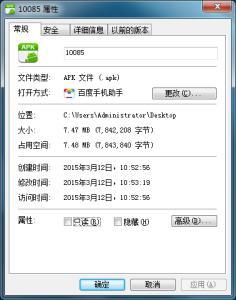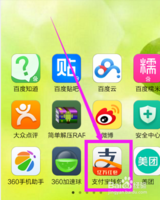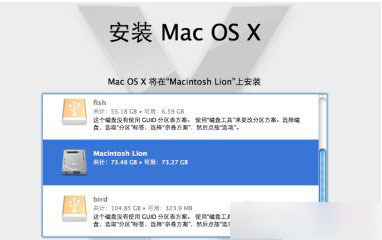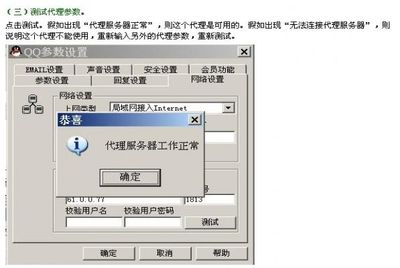原文:Get Apache, MySQL, PHP and phpMyAdminworking on OSX 10.9 Mavericks
Mac OS X 10.9 依旧预装了 Apache,但是已经不能在 「系统偏好设置」中的「Web 共享」来开启了,需要手动通过命令行开启。
启动Apache
启动:sudo apachectl start
停止:sudo apachectl stop
重启:sudo apachectl restart
查看 Apache 版本httpd -v
浏览器打开http://127.0.0.1
可以看到Itworks!的页面
文件根目录
系统级的根目录
http://localhosts/
对应的文件目录是:
/Library/WebServer/Documents/
系统级根目录默认没有开启目录列表,开启方法:编辑/etc/apache2/httpd.conf文件搜索找到将OptionsFollowSymLinksMultiviews修改为OptionsIndexes FollowSymLinks Multiviews
用户级根目录
另一个 Web根目录默认是~/Sites,10.9中你需要手动创建这个Sites目录。
检查这个目录下是否有username.conf文件
/etc/apache2/users/
如果没有,则需要新建一个,username需要是你的账户名字,建议使用终端创建这个文件:
cd /etc/apache2/users
sudo vi username.conf
贴入以下内容,注意修改username为你的账户名字
Options Indexes MultiViews FollowSymLinksAllowOverride AllOrder allow,denyAllow from allRequire all granted
这个文件的权限应该是:
-rw-r--r-- 1 root wheel 298 Jun 28 16:47username.conf
如果不是,请修改
sudo chmod 644 username.conf
编辑/etc/apache2/httpd.conf文件,删除下列这些代码前的注释符号:#
Include /private/etc/apache2/extra/httpd-userdir.conf
LoadModule authz_core_module libexec/apache2/mod_authz_core.soLoadModule authz_host_module libexec/apache2/mod_authz_host.soLoadModule userdir_module libexec/apache2/mod_userdir.so
编辑/etc/apache2/extra/httpd-userdir.conf文件,删除下列这些代码前的注释符号:#
Include /private/etc/apache2/users/*.conf
重启 Apache
sudo apachectl restart
这时,这个网址应该已经可以用了:
http://localhost/~username/
启用重定向 .htaccess
sudo vi /etc/apache2/httpd.conf
删除 AllowOverride all 前的注释 #
PHP
OSX 10.9 已经预装了 PHP 5.4.17,编辑httpd.conf
sudo vi /etc/apache2/httpd.conf
取消这一行前边的注释符号#
LoadModule php5_modulelibexec/apache2/libphp5.so
重启 Apache
sudo apachectl restart
查看 Apache 信息
MySQL
OS X 10.9 需要单独安装 MySQL,下载地址
,选择Mac OS X ver. 10.7(x86, 64-bit), DMGArchive。(下载无需注册,点击下边小字部分的「_ No thanks, justtake me to the downloads!_」即可)
三个文件都需要安装。其中第二个会在「系统偏好设置」中添加一个 MySQL 设置项:开机自动启动、启动/关闭 MySQL
命令行启动 MySQL
sudo /usr/local/mysql/support-files/mysql.serverstart
查看 MySQL 版本
/usr/local/mysql/bin/mysql -v
添加 mysql 别名到 PATH 里:
cd ; vi .bash_profile
添加:
export PATH="/usr/local/mysql/bin:$PATH"
保存退出,然后执行
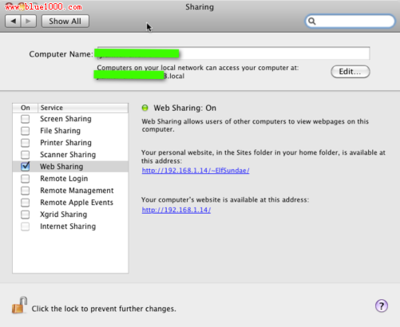
source ~/.bash_profile
之后就可以直接使用 mysql 命令mysql -v
使用q可以退出 mysql模式
设置 MySQL 密码
修改 mysql root 账户密码:
/usr/local/mysql/bin/mysqladmin -u root password'yourpasswordhere'
注意使用单引号包裹密码
修复 2002 MySQL Socket 错误
sudo mkdir /var/mysql
sudo ln -s /tmp/mysql.sock/var/mysql/mysql.sock
phpMyAdmin
安装前必须先如上操作修复 2002 MySQL Socket 错误。
下载 phpMyAdmin
,解压后放在~/Sites目录下,新建
config文件夹
mkdir ~/Sites/phpmyadmin/config
修改权限
chmod o+w ~/Sites/phpmyadmin/config
打开http://127.0.0.1/~username/phpmyadmin/
输入 mysql 的用户名和密码就可以登陆进去了。
然后删除/config目录。
phpMyAdmin可能会提示:配置文件现在需要一个短语密码。此时修改文件:phpMyAdmin/libraries/config.default.php找到:$cfg['blowfish_secret']= '';修改为:$cfg['blowfish_secret'] ='rpsh.net';(rpsh.net 可以为任意字符)
访问http://127.0.0.1/~username/phpmyadmin/
就可以管理你的 mysql 了。
权限
为了方便程序在~/Sites目录下读写
sudo chmod -R a+w ~/Sites/testsite
若担心安全问题,可以使用 _www 权限,若这样做当需要 admin 权限需做验证:
sudo chown -R _www ~/Sites/testsite
 爱华网
爱华网